编辑点评:测手机充电瓦数的软件
你是否感觉过,你的充电头或者USB线给你的设备充电的速度特别快,或者完全相反?现在,你可以使用充电评测来证明了。评估你当前的电池的充电和放电状况,时刻的检测手机电池使用情况,感兴趣的就快来下载吧
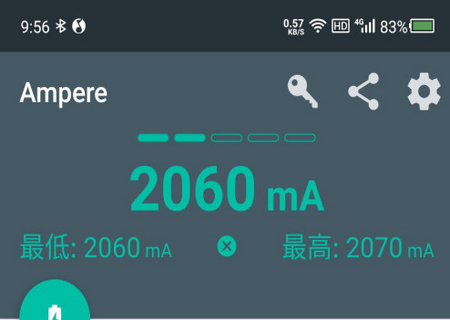
软件介绍
这个应用可以在Android 4.0.3+的设备上工作。并不是所有的设备都可以支持,因为那些设备缺少相应的测量芯片(或接入点)因此它们将完全不能支持。请阅读描述最后的不支持的手机列表。
打开应用之后稍等待10秒左右(屏幕上会显示“评测中(measuring)”)。在这段时间之后,充电和放电情况即可显示。
相应情况会根据很多事情有所改变:
- 充电头(USB/交流电/无线充电)
- USB线缆
- 手机类型
- 后台程序运行情况
- 显示亮度
这个应用在毫安测量上并不会完全准确。它只可以用来评估特定的充电头/USB线缆可以为你做到最佳工作状态。
以下手机/ROM已被汇报为不可使本应用工作
充电评测相关说明
软件简介你是否感觉过,你的充电头或者USB线给你的设备充电的速度特别快,或者完全相反?现在,你可以使用充电评测来证明了。
评估你当前的电池的充电和放电状况。这个应用可以在Android 4.0.3+的设备上工作。
并不是所有的设备都可以支持,因为那些设备缺少相应的测量芯片(或接入点)因此它们将完全不能支持。
请阅读描述*后的不支持的手机列表。打开应用之后稍等待10秒左右
软件点评
可以用来检测下你的手机电池健康状况,
如果你的手机电池已经用了很久了,不妨可以用这个来检测下。
更新日志
v4.17
*安卓14发布
*GDPR与谷歌UMP的处理
*Bug修复和细微增强
Ampere常见问题解答:http://goo.gl/R8XgXX
有关更多信息,请阅读更改历史记录:设置=>关于Ampere=>更改历史记录
注意:当安培卡在“测量”状态时(固件升级后),请清除安培的应用程序缓存。
1.)打开“安卓设置应用程序”=>“应用程序”>>“Ampere”
2.)清除“存储”菜单下的所有数据
3.)重新启动Ampere
v4.14更新
*添加了 Android 14 设备的周期计数
*使用 Google UMP 处理 GDPR
*错误修复和小改进
安培常见问题解答:http://goo.gl/R8XgXX
欲了解更多信息,请阅读更改历史记录:设置 => 关于 Ampere => 更改历史记录
注意:当安培卡在“测量”状态时(固件升级后),请清除安培的应用程序缓存。
1.) 打开“Android 设置应用程序”=>“应用程序”=>“安培”
2.) 清除“存储”菜单下的所有数据
3.) 重新启动安培
v4.08更新
* 安卓13发布
* 错误修复和小改进
安培常见问题解答:http://goo.gl/R8XgXX
欲了解更多信息,请阅读更改历史记录:设置 => 关于 Ampere => 更改历史记录
注意:当安培卡在“测量”状态时(固件升级后),请清除安培的应用程序缓存。
1.) 打开“Android 设置应用程序”=>“应用程序”=>“安培”
2.) 清除“存储”菜单下的所有数据
3.) 重新启动安培
v4.07更新
*Android13发布
*错误修复和小改进
安培常见问题解答:http://goo.gl/R8XgXX
有关更多信息,请阅读更改历史:设置=>关于安培=>更改历史
注意:当安培卡在“测量”状态时(固件升级后),请清除安培的应用程序缓存。
1.)打开“Android设置应用程序”=>“应用程序”=>“安培”
2.)清除“存储”菜单下的所有数据
3.)重启安培
v3.55更新
* Android 12 的准备工作
* 错误修复和小改进
安培常见问题解答:http://goo.gl/R8XgXX
有关更多信息,请阅读更改历史记录:设置 => 关于安培 => 更改历史记录
注意:当安培卡在“测量”状态时(固件升级后),请清除安培的应用缓存。
1.)打开“Android设置应用程序”=>“应用程序”=>“安培”
2.) 清除“存储”菜单下的所有数据
3.) 重启安培
v3.53更新
*Android 12 的准备工作
*错误修复和小改进
有关更多信息,请阅读更改历史记录:设置 => 关于安培 => 更改历史记录
注意:当安培卡在“测量”状态时(固件升级后),请清除安培的应用缓存。
1.)打开“Android设置应用程序”=>“应用程序”=>“安培”
2.) 清除“存储”菜单下的所有数据
3.) 重启安装


 新浪微博Weibo手机版
新浪微博Weibo手机版 b站哔哩哔哩app手机版
b站哔哩哔哩app手机版 美图秀秀手机官方版
美图秀秀手机官方版 菜鸟app客户端
菜鸟app客户端 墨迹天气app官方版
墨迹天气app官方版 uc浏览器app官方正版
uc浏览器app官方正版 中国建设银行app最新版
中国建设银行app最新版 抖音极速版app正版
抖音极速版app正版 美团官方手机客户端
美团官方手机客户端 小红书app下载安装
小红书app下载安装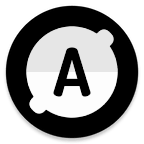

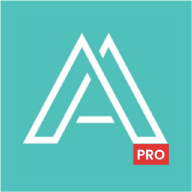

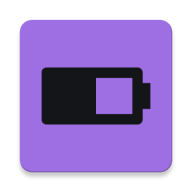

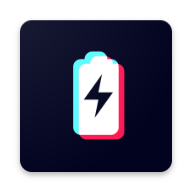


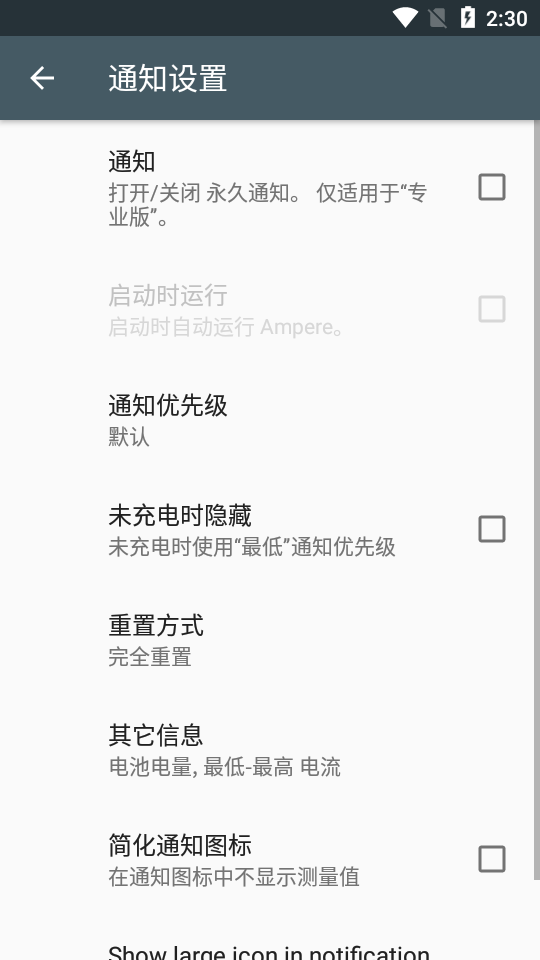
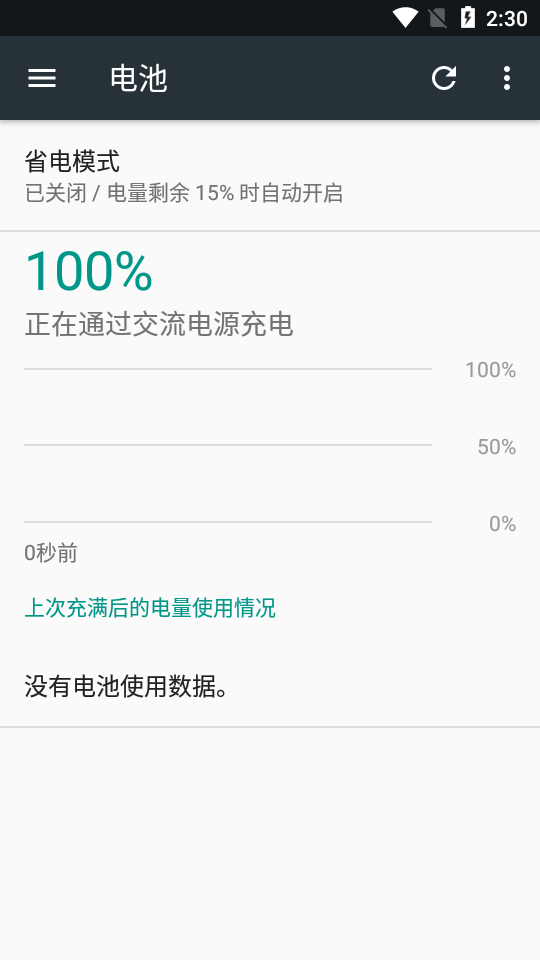
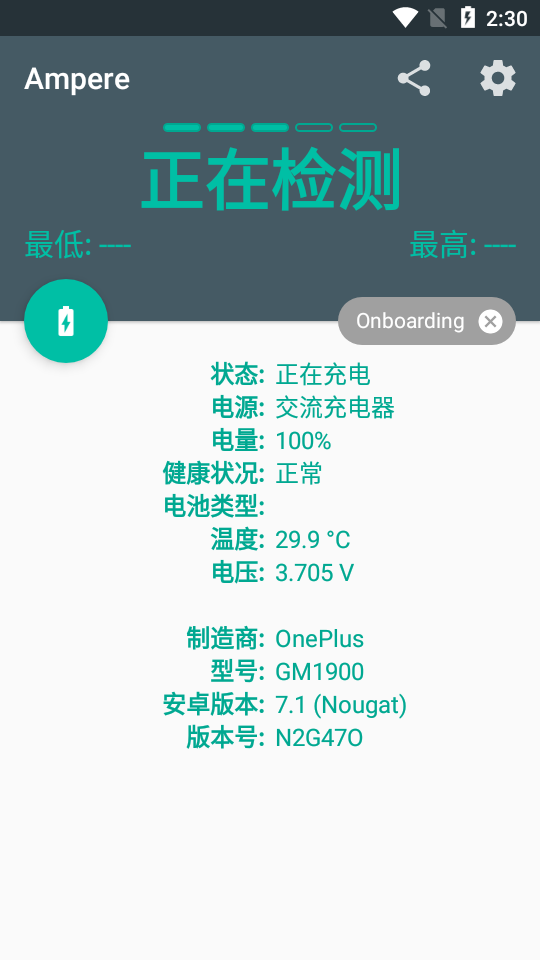
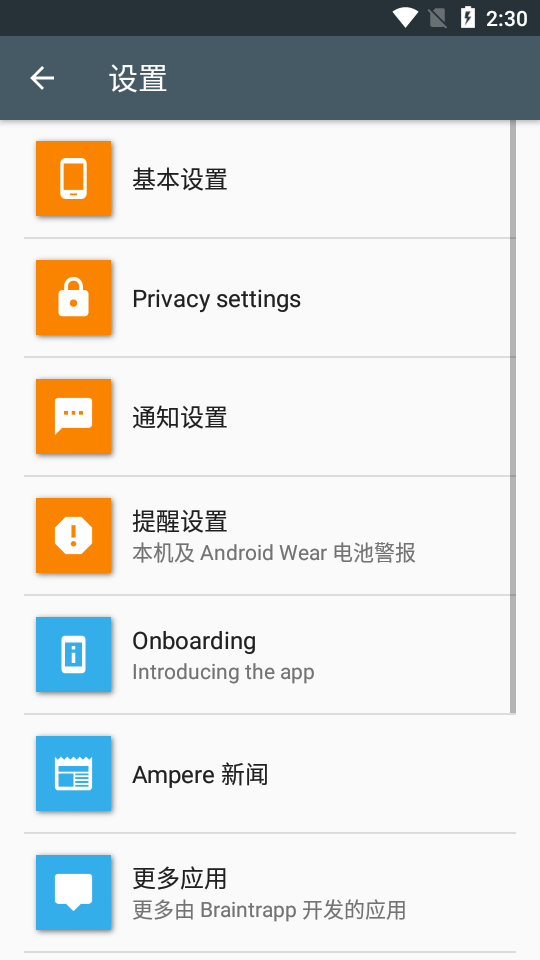

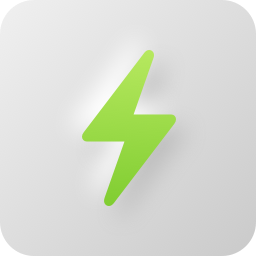

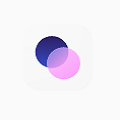
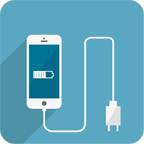

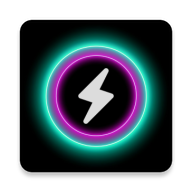

 CorelCAD移动版app20.3.2 最新版
CorelCAD移动版app20.3.2 最新版 Flashify刷机工具汉化版1.9.2 最新版
Flashify刷机工具汉化版1.9.2 最新版 Root卸载器专业版(Uninstaller Pro)8.5 最新版
Root卸载器专业版(Uninstaller Pro)8.5 最新版 Chat X工具箱v2.0.5 解锁plus版
Chat X工具箱v2.0.5 解锁plus版 实时汇率换算app安卓版v14.1.1 最新版
实时汇率换算app安卓版v14.1.1 最新版 智能nfc工具模拟门禁卡v2.0 安卓免费版
智能nfc工具模拟门禁卡v2.0 安卓免费版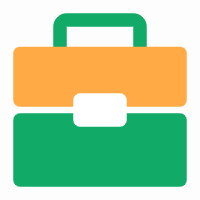 炫酷工具箱官方正版v1.1.7 安卓版
炫酷工具箱官方正版v1.1.7 安卓版 椰子社区软件库v2.5 手机版
椰子社区软件库v2.5 手机版 辉焕商店app官方版v1.53 最新版
辉焕商店app官方版v1.53 最新版 清风文件管家app手机版v1.0.0 安卓版
清风文件管家app手机版v1.0.0 安卓版 魇ADB工具箱最新版本2025版(ADB KIT)v1.5.5 手机版
魇ADB工具箱最新版本2025版(ADB KIT)v1.5.5 手机版 酷猫软件库v2.3.0 安卓版
酷猫软件库v2.3.0 安卓版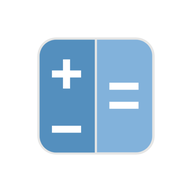 液体计算器app手机安卓版v1.3 免费版
液体计算器app手机安卓版v1.3 免费版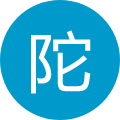 FPS枪战陀螺仪修复器app免费版v2.0 安卓中文版
FPS枪战陀螺仪修复器app免费版v2.0 安卓中文版 Actxa智能手环软件5.4.4 最新版
Actxa智能手环软件5.4.4 最新版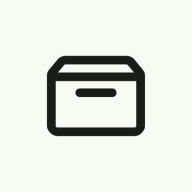 Omni工具集软件v1.2 安卓版
Omni工具集软件v1.2 安卓版 一个工具助手软件v1.0.2 安卓版
一个工具助手软件v1.0.2 安卓版 Fishby软件手机版V1.0.1 安卓最新版
Fishby软件手机版V1.0.1 安卓最新版 大疆DJI Home手机版1.2.1 最新版
大疆DJI Home手机版1.2.1 最新版 嗖嗖云手机app最新版v2.5.01.013 安卓版
嗖嗖云手机app最新版v2.5.01.013 安卓版 微商截图宝会员版无水印免费v3.1 最新版
微商截图宝会员版无水印免费v3.1 最新版














 pdf转图片软件推荐
pdf转图片软件推荐 安卓版免费PDF编辑器
安卓版免费PDF编辑器 AI智能助手软件
AI智能助手软件 天气预报app
天气预报app 影视播放软件
影视播放软件 光速虚拟机安卓正版
光速虚拟机安卓正版
 ToDesk远程软件app
ToDesk远程软件app
 精品下载站app官方版
精品下载站app官方版
 豌豆荚应用商店安卓版
豌豆荚应用商店安卓版
 麻吉分身2024官方版
麻吉分身2024官方版
 蓝莓工具箱
蓝莓工具箱
 LuoJuBoxX聚箱工具箱
LuoJuBoxX聚箱工具箱
 智简云iapp源码平台
智简云iapp源码平台
 KDE Connect 安卓版手机版
KDE Connect 安卓版手机版
 玩机百宝箱官方正式版
玩机百宝箱官方正式版
热门评论
最新评论